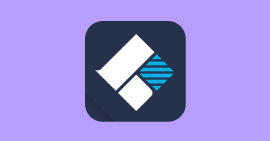Comment récupérer des données avec Wise Data Recovery
Wise Data Recovery est un logiciel de récupération de données pour les systèmes Windows et Mac. Il permet de récupérer des fichiers supprimés définitivement, y compris des photos, des documents, des vidéos, etc. Ce logiciel est capable de récupérer des fichiers supprimés sur divers périphérique de stockage tel que des disques durs, cartes mémoire, clés USB, et plus encore.
Wise Data Recovery intègre des algorithmes avancés permettent d’effectuer une analyse rapide du disque afin de faire apparaitre les fichiers supprimés permanemment.

Partie 1. Fonctionnalités et limites de Wise Data Recovery ?
Le logiciel Wise Data Recovery est distribué en deux versions, une version gratuite qui permet de récupérer au plus 2 Go de données et une version gratuite qui permet de récupérer des données de manière illimitée.
De plus, Wise Data Recovery est aussi disponible en version portage, ce qui veut dire que vous pouvez l’utiliser sur une clé USB et donc sans aucun reste d’écraser vos fichiers. Ce logiciel est capable de récupérer des fichiers sur un disque dur externe, une clé USB, une carte mémoire, etc.
Il vous permet de récupérer des photos supprimées, images, e-mails, documents, archives, fichiers audios, etc.
Les fonctionnalités de Wise Data Recovery :
• Récupération de données jusqu’à 2 Go pour la version gratuite
• Restauration de divers types de fichiers (photos, documents, vidéos, courriels, etc.)
• Prise en charge des disques locaux, externes, clés USB et cartes SD
• Récupération en cas de suppression permanente, formatage, attaques de virus
• Version portable pour éviter d’écraser les données
• Compatibilité avec diverses versions de Windows et Mac
• Versions gratuite et Pro avec fonctionnalités avancées
• Prise en charge des systèmes de fichiers FAT, NTFS, HFS, HFS+, HFSX, Ext2 et Ext3
• Option de sélection des types de fichiers à récupérer
Les limites de Wise Data Recovery :
• La récupérabilité des fichiers dépend du nombre de temps écoulé depuis la suppression
• La récupération avancée est réservée à la version Pro
Partie 2. Comment récupérer des fichiers supprimés avec Wise Data Recovery
Dans cette partie, nous allons voir comment utiliser le logiciel de récupération de données Wise Data Recovery pour récupérer les fichiers supprimés sur un disque formaté.
Étape 1 Analyse du disque
Dans l’interface principale du logiciel, sélectionnez le disque à partir duquel vous souhaitez récupérer des données. Une fois le disque sélectionné, le logiciel lance automatiquement son analyse. Au cours de l’analyse, les fichiers trouvés sont affichés sur la barre latérale gauche par catégorie.
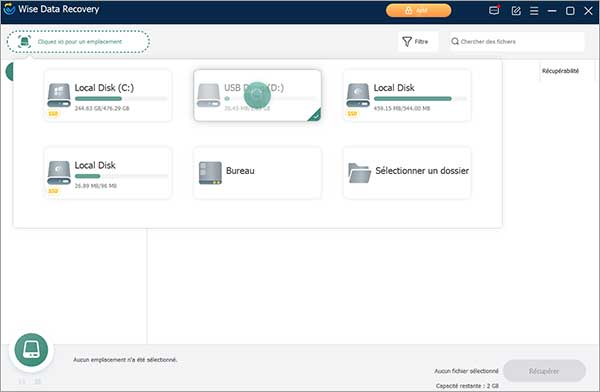 Analyse du disque
Analyse du disque
Étape 2 Récupération des fichiers
À la fin de l’analyse du disque, vous pouvez récupérer les fichiers trouvés. Pour ce faire, sélectionnez les fichiers que vous souhaitez récupérer, puis cliquez sur « Récupérer », puis indiquez un dossier de sauvegarde.
Il est recommandé de prévisualiser les fichiers avant de procéder à la récupération.
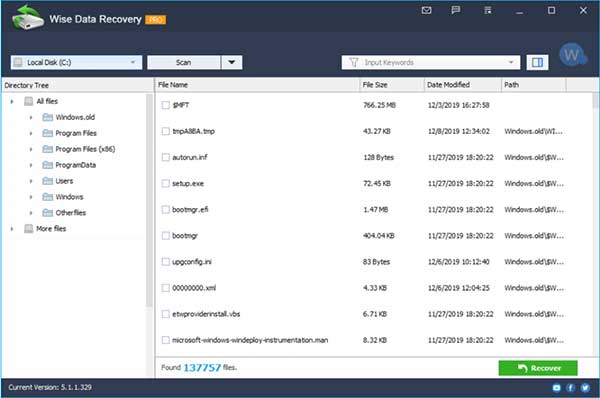 Récupération des fichiers
Récupération des fichiers Partie 3. Alternative à Wise Data Recovery
Il existe des logiciels alternatifs à Wise Data Recovery qui permettent de réaliser les mêmes fonctions. Aiseesoft Data Recovery est un logiciel de récupération de données qui se distingue sur plusieurs points.
Il propose une première analyse du disque qui permet de récupérer des fichiers supprimés récemment dans le disque, seulement quand les fichiers ne sont pas retrouvés à partir de la première analyse, le logiciel propose une seconde analyse plus approfondie pour récupérer des fichiers plus anciens.
Il propose par ailleurs des filtres qui permettent de limiter les types de fichiers recherchés et ainsi réduire le temps d’analyse.
- Récupérer les e-mails supprimés de Gmail, Oultlook, iCloud, etc.
- Sauf la récupération du textes de Mail, il peut également récupérer la pièce jointe du courrier électronique, comme vidéo, photos, Word, Excel, etc.
- Compatible avec Windows 11/8.1/8/7, MacOS Sequoia et versions antérieures.
Avantages d’Aiseesoft Data Recovery :
• Récupération de tout type de fichiers (images, vidéo, audios, e-mail, documents, archives…)
• Récupération des partitions du disque
• Récupération des fichiers sur un disque RAW
• Récupération de données endommagées par une attaque de virus
• Récupération de fichiers sur un disque formaté
• Deux modes d’analyse pour réduire le temps de recherche (rapide et approfondie)
• Application des filtres pour affiner la recherche
• Possibilité de prévisualiser les fichiers avant récupération
Partie 4. Récupérer les données supprimées avec Aiseesoft Data Recovery
La version d’essai d’Aiseesoft Data Recovery peut être téléchargée à partir du site internet officiel. Une fois le logiciel téléchargé, exécutez le fichier téléchargé pour l’installer.
Les étapes de récupération de données avec Aiseesoft Data Recovery sont relativement simples. Les étapes suivantes montrent comment récupérer des fichiers à partir d’une clé USB formatée avec cet outil.
Étape 1 Analyse du disque
Une fois dans l’interface principale du logiciel, sélectionnez les types de fichiers que vous souhaitez récupérer. Si vous recherchez un fichier spécifique comme une vidéo, cochez uniquement la case correspondante.
Vous devez aussi sélectionner le disque à partir duquel vous souhaitez récupérer ces fichiers. Il peut s’agir d’un disque local, un disque externe, une clé USB ou une carte mémoire.
Pour finir, cliquez sur « Analyser » pour lancer la recherche des fichiers supprimés.
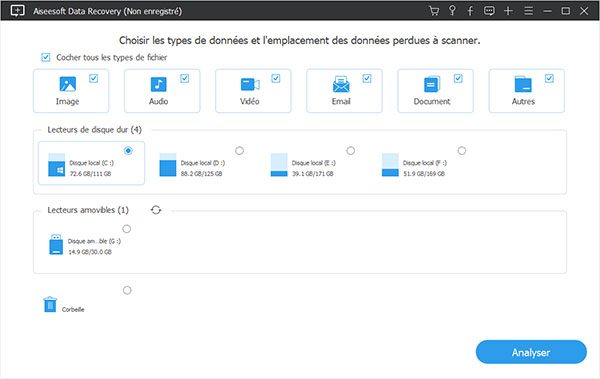 Aiseesoft Data Recovery
Aiseesoft Data Recovery
Étape 2 Récupérer les données
Les fichiers trouvés sont affichés au fur et à mesure que l’analyse progresse. Si les fichiers recherchés s’affichent, vous pouvez interrompre l’analyse pour les récupérer, sinon vous devez attendre la fin de l’analyse.
Si à la fin de l’analyse les fichiers recherchés n’ont pas été trouvés, vous avez la possibilité de lancer l’analyse approfondie. Pour récupérer les fichiers trouvés, il suffit de les sélectionner, puis de cliquer sur « Récupérer ».
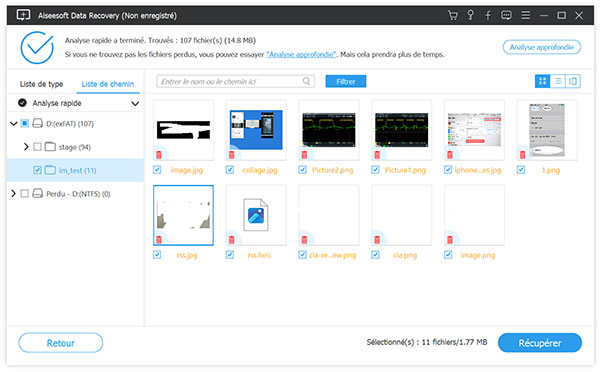 Récupérer les données
Récupérer les données Conclusion
Wise Data Recovery est un outil de récupération de données pour les utilisateurs de Windows et Mac. Ses fonctionnalités comprennent la restauration de divers types de fichiers depuis différents périphériques de stockage. Cependant, la version gratuite a une limite de 2 Go, et certaines fonctionnalités avancées sont réservées à la version Pro.
Aiseesoft Data Recovery à Wise Data Recovery qui offre une solution robuste avec des avantages supplémentaires, notamment une analyse en deux étapes, la récupération de partitions, la prévisualisation des fichiers, et la possibilité de filtrer les types de fichiers.
Que pensez-vous de cet article ?
-
Excellent
Note : 4,7 / 5 (basé sur 151 votes)